Am lucrat recent la un proiect în care trebuie să descarc o mulțime de fișiere PDF dintr-un site web și apoi să trec prin ele și să evidențiez text, să adaug comentariile etc. În Google Chrome, ori de câte ori fac clic pe un link către Fișier PDF, se deschide doar fișierul în interiorul ferestrei browserului.
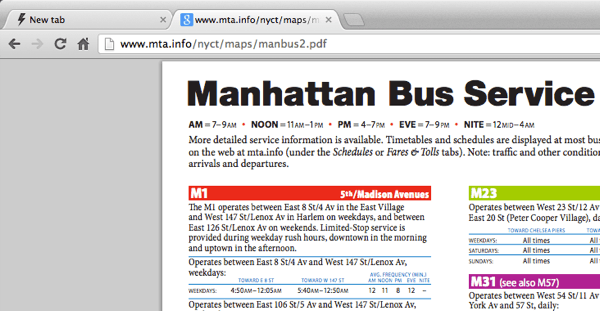
Acest lucru este destul de convenabil pentru majoritatea oamenilor și a fost bine pentru mine a început acest proiect. În afară de vizualizarea fișierului PDF, într-adevăr nu puteți să faceți altceva cu fișierul dacă acesta este deschis în Chrome. De fapt, făceam clic pe butonul de salvare, salvându-l pe hard disk și apoi deschizându-l de acolo. După un timp, acest lucru a început să devină un pic enervant și consumator de timp.
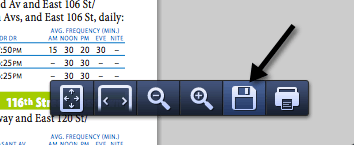
Am folosit Adobe Acrobat pe Mac pentru a face editările fișierele PDF, așa că am vrut să o folosesc în loc de Chrome. În cele din urmă, după ce am jucat pentru ceva timp, am reușit să găsesc o soluție bună. Pentru a împiedica deschiderea fișierelor PDF de pe Chrome, a trebuit să dezactivez Viewerul PDF Chrome. Iată cum puteți face acest lucru. Deschideți Chrome și inserați următoarele în bara de adrese:
chrome: // plugins /
Acum găsiți Chrome PDF Viewer și faceți clic pe Dezactivați linkul.
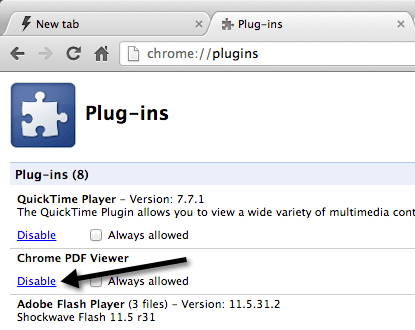
După ce dezactivați Vizualizatorul PDF Chrome, când faceți clic pe un link pentru un fișier PDF, descărcați-l ca un fișier normal așa cum este arătat mai jos:

Acum când faceți clic pe fișier, acesta se va deschide automat în setul implicit de aplicații pentru deschiderea de fișiere PDF pe aparatul dvs. Rețineți că, pe lângă dezactivarea browserului PDF PDF, este posibil să fie necesar să dezactivați Adobe PDF Viewer în secțiunea plug-in-uri Chrome. Când instalați Adobe Acrobat, se instalează și un browser PDF în Chrome, deci dacă doriți să deschideți fișierele PDF în programul Adobe desktop, va trebui să dezactivați toți spectatorii PDF care sunt pluginuri Chrome.
În plus, poate fi necesar să schimbați programul implicit pentru deschiderea fișierelor PDF pe computer. De exemplu, pe calculatorul meu Mac, fișierele PDF se deschideau mai degrabă în Examinare decât în Adobe Acrobat. Pentru a schimba vizualizatorul PDF pe un Mac, trebuie să faceți clic dreapta pe un fișier PDF și să alegeți Obțineți informații.
/ s>
Apoi trebuie să extindeți secțiunea Deschideți cuși să schimbați programul la vizualizatorul PDF dorit, la alegere. Apoi, faceți clic pe butonul Modificați toate, care va asigura că toate fișierele PDF se deschid cu ajutorul programului respectiv.
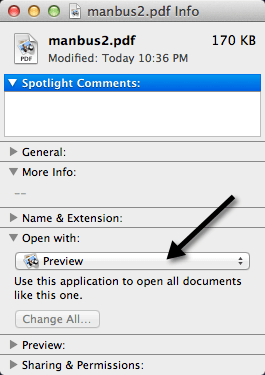
, puteți verifica postările mele anterioare pe schimbarea programului implicit pentru a deschide un fișier cu și setarea programelor implicite în Windows 7. Sperăm că, dacă sunteți unul dintre acei oameni care nu au nevoie de vizualizatorul PDF implicit în Chrome, puteți utiliza tehnica de mai sus pentru a rezolva problema. Bucurați-vă!